Все способы:
Поломка твердотельного накопителя может послужить причиной значительного дискомфорта. Но также у этого есть все шансы стать непреодолимым препятствием, что не позволит юзеру работать с компьютером. О том, каковы основные предпосылки выхода из строя и о существующих путях восстановления SSD, который не определяется, мы расскажем в сегодняшнем материале.
Причина 1: Прерванная процедура включения
Несмотря на отсутствие механических частей, положение которых имеет критическое значение для тех же жёстких дисков, ССД подвержены, хоть и в гораздо меньшей степени, влиянию от перепадов напряжения, и так же могут пострадать при внезапном отключении питания. Следует отметить, что в 90% случаев резкое и некорректное выключение компьютера может стоить пользователям лишь данных, которые не успели сохраниться. Но в ряде специфических ситуаций (например, при выемке батарейки из материнской платы во время включения) может возникнуть момент, когда твердотельный диск не успел пройти процедуру запуска от начала до конца и, застряв где-то посередине, накопитель откажется не только работать, но и вовсе отображаться как подключённое устройство. Отметим, что при наступлении такого состояния с диском и данными, хранящимися на нём, скорее всего, ничего катастрофического не произошло. У девайса просто не получается выйти из промежуточного режима, но ему можно помочь.
Чаще всего это касается дисков, подключающихся по интерфейсу SATA, и потому мы опишем способ выхода из ситуации преимущественно для устройств такого типа. Заблаговременно предупреждаем, что вам понадобится переходник SATA-USB и желательно другой ПК. Если он у вас уже есть, следует выполнить такие действия:
- Соедините SATA-разъём твердотельного диска с соответствующей стороной кабеля.
- Вставьте USB-штекер кабеля в любое свободное гнездо (другого) выключенного компьютера.
- Запустите работу ПК, нажав на кнопку включения, и подождите минут 15-20, пока устройство инициализируется (не факт, что накопитель будет отображаться на этом этапе).
- Повторите процедуру, но теперь вынув кабель, перезапустите компьютер и подключите диск к работающему ПК.
- Верните накопитель в изначальный компьютер (тот должен быть выключен) и запустите ПК вместе с запоминающим устройством.
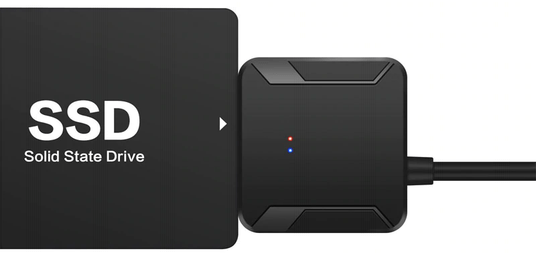
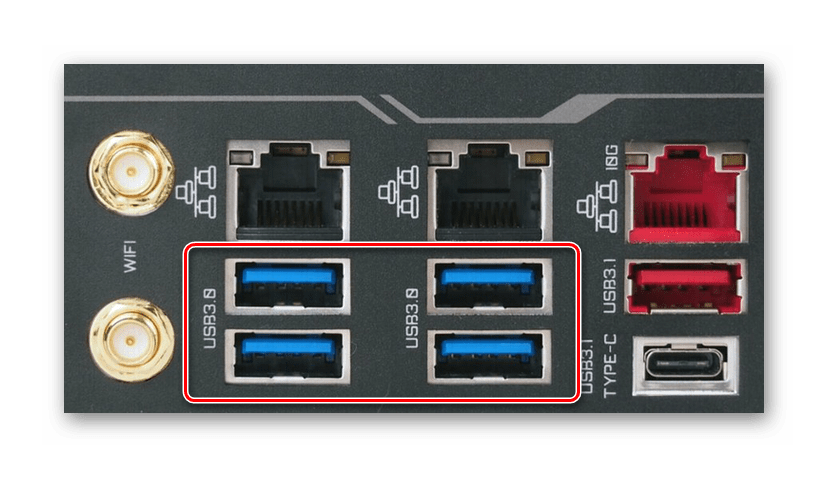

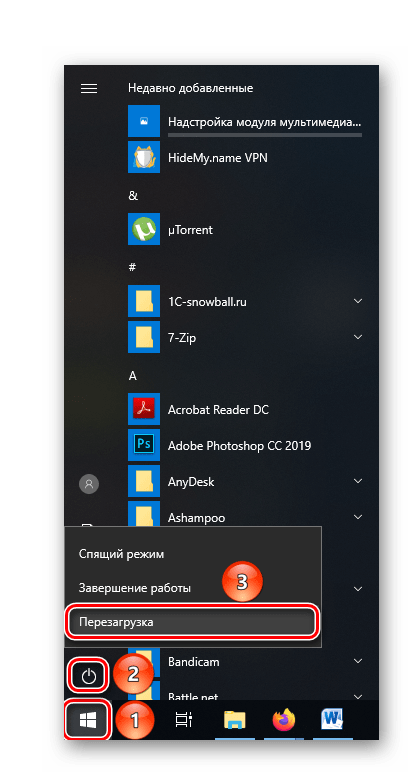
Исполнение перечня этих нехитрых действий поможет заставить работать твердотельный диск, который некогда не смог корректно запуститься из-за деструктивных манипуляций с питанием. До конца непонятно, что именно является триггером возобновления работы устройства, так как подобные случаи не рассматривались подробно и не анализировались, но смена типа подключения и коннект с другим ПК благотворно влияет на диск. Описанный способ был успешно применён для накопителя SSD Micron C300. Крайне рекомендуется после подобных удачных манипуляций проверить диск с помощью соответствующего софта и определить его состояние, поскольку нет гарантии того, что скачок напряжения и остановка процедуры запуска прошли для ССД бесследно.
Читайте также: Проверка работоспособности SSD
Примечание: иногда может помочь простая смена привычного SATA или USB-разъёма и/или кабеля как таковых. Но учтите, что подобное прекращение отображения диска, когда условно «ещё день назад» тот работал полностью исправно, может стать сигналом о необходимости резервного копирования данных и подготовки к приобретению нового SSD. Часто может иметь место сбой или неполадка материнской платы, а не накопителя.
Читайте также:
Руководство по диагностике материнской платы компьютера
Признаки сгоревшей материнской платы
Основные неисправности материнской платы
Причина 2: Поверхностные повреждения
Некачественная сборка, производственный брак, отсутствие корректных условий перевозки и многое другое, не говоря о действиях пользователя, может стать причиной повреждения или некорректной работы твердотельного накопителя. Последствия описанных факторов могут быть незаметны сразу, но рано или поздно проявят себя. Наиболее выделяющимися элементами, которые могут внезапно сломаться, являются конденсаторы и контроллеры, однако их относительно легко заменить, если вы обладаете соответствующими навыками пайки и оборудованием, а также знаете, где закупить необходимые детали. Рассмотрим решение проблемы с конденсаторами на примере SSD OCZ Vertex 4: эта модель предрасположена к конструктивным огрехам, приводящим к выводу из строя всего накопителя, хотя зачастую виноват буквально один барахлящий компонент. Для диагностики ССД произведите следующие действия:
- Отвинтите болты, удерживающие крышку диска.
- Включите диск напрямую или с помощью переходника, как было описано выше.
- Проверьте конденсатор «С126» на обратной стороне платы накопителя и выпаяйте его.
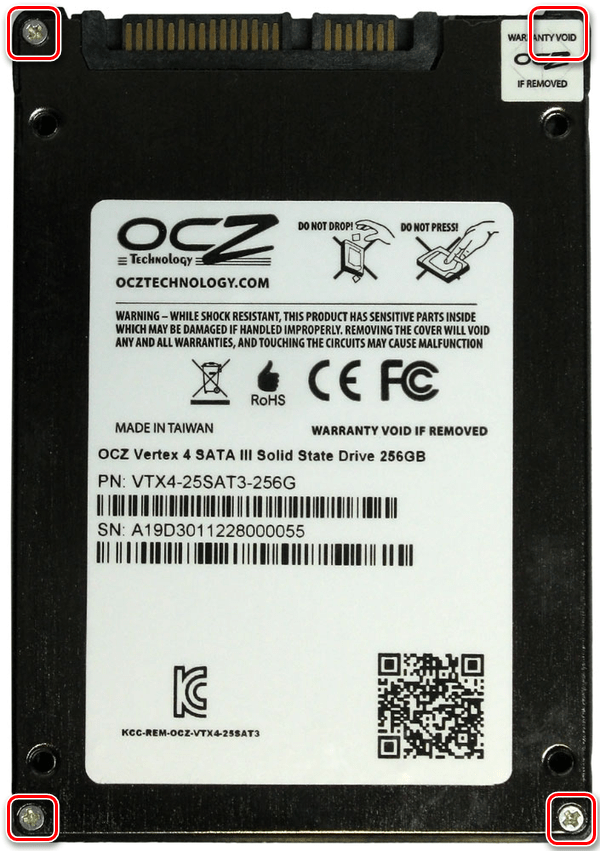
Читайте также: Полная разборка SSD
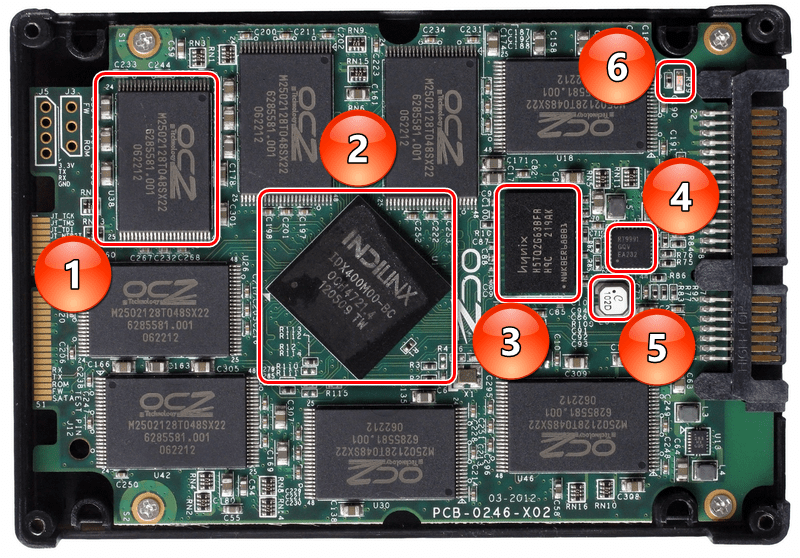
Проследите, чтобы индикатор питания (обозначен цифрой 6) загорелся зелёным цветом. Если происходит положительная индикация, значит, диск пытается функционировать и проводит ток по остальным выделенным элементам. Желательна проверка с помощью инфракрасного термометра для того, чтобы определить, какой компонент из перечисленных ниже нагревается сильнее необходимого (но это также можно аккуратно проверить пальцем), или не нагревается вовсе, соответственно, не получая питания:
| Цифра на скриншоте | Компонент |
|---|---|
| 1 | Чип памяти (8 штук) |
| 2 | Процессор накопителя |
| 3 | Кэш памяти |
| 4 | ШИМ-контроллер |
| 5 | Дроссель L6 |
Согласно основополагающим правилам электрики: «Проблема может быть в двух случаях. Если есть контакт, там, где его быть не должно (короткое замыкание) и когда нет контакта, там, где он должен быть». Соответственно, там, где присутствует перегрев какого-либо элемента имеет место и КЗ, если же какая-то часть вообще холодная, налицо отсутствие контакта, где он необходим. По-хорошему стоит проверить близлежащие конденсаторы, а также иные токопроводящие элементы возле элемента с неадекватным температурным режимом и/или почитать электрическую схему устройства, чтобы понять, что могло выйти из строя, и проверить эти части с помощью мультиметра. Но мы несколько облегчим вам задачу и скажем что чаще всего (в рассматриваемом накопителе) перегревается дроссель из-за поломки определённых конденсаторов, поэтому:

Даже минуя этап замены конденсатора (без этого электронного компонента, особенно если он неисправен), SSD сможет полноценно работать. Дополнительно рекомендуем проверить конденсатор «С138», который расположен на внешней стороне платы. После необходимой выпайки элементов, из-за которых происходит короткое замыкание или же тех, что больше не проводят ток, твердотельный накопитель должен заработать.
Обращаем ваше внимание, что данная инструкция в дословном виде предназначена лишь для модели SSD OCZ Vertex 4. Другие запоминающие устройства того же модельного ряда и тем более от других производителей могут иметь иную специфику сборки и расположения комплектующих. Поэтому при работе с отличными девайсами необходимо поискать их схемы электропитания, прежде чем приступать к разборке. А также стоит воздержаться от таковой, если схема не была найдена и/или у вас нет нужного оборудования, отдав устройство профессионалам.
Причина 3: Сбой в прошивке контроллера
Если два способа, описанных выше, не смогли вам помочь и диск всё равно не определяется ни операционной системой, ни BIOS, в такой ситуации можно диагностировать сбой в прошивке контроллера накопителя. Строго говоря, и эта причина не является чем-то непреодолимым в домашних условиях, но тогда процесс починки становится на несколько порядков более трудоёмким. Для произведения необходимой операции потребуется не только специфическое программное обеспечение, работающее из-под Linux, но и соответствующие знания и умения обращаться с упоминаемой ОС, а также софтом, для перепрошивки SSD.
Поэтому, если вы не готовы прилагать излишние усилия для того, чтобы реанимировать твердотельный накопитель, лучше будет отнести его в сервисный центр. Там, имея нужное оборудование и практику подобных операций, специалисты смогут что-то сделать гарантированно. Но если вы хотите попытаться починить диск самостоятельно, тогда вам следует обратиться к обсуждаемым темам на форумах компьютерных энтузиастов и к так называемым гикам, которые уже разобрали такие мероприятия и подобрали нужный алгоритм действий, ведущий к положительному результату.
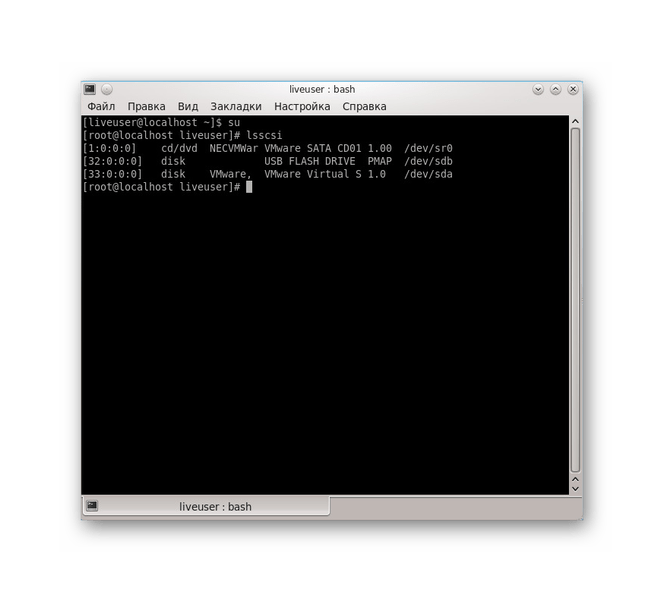
Пока что наиболее поддающимися к реанимации посредством перепрошивки устройствами являются SSD-накопители на базе контроллеров SandForce SF-2XXX, и если ваш конкретный диск принадлежит к таковым, тогда игра стоит свеч. В противном случае следует констатировать полную невозможность возврата работоспособности запоминающего устройства в домашних условиях.
Мы рассказали несколько способов восстановления SSD, который не определяется компьютером. В зависимости от причины сбоя из ситуации можно выйти, несколько раз попытавшись запустить диск на другом компьютере (или просто поменяв привычные разъёмы входа), перепаяв некоторые элементы на плате устройства или же совершив трудоёмкую программную операцию перепрошивки, что лучше доверить специалистам.
Читайте также: Почему компьютер не видит SSD
 Наша группа в TelegramПолезные советы и помощь
Наша группа в TelegramПолезные советы и помощь
 lumpics.ru
lumpics.ru



Добрый день, у меня вот такая проблемка:
Sata 6gb/s не видит твердотельный накопитель (SSD диск) мат. плата ASUS SABERTOOTH X58
Раньше всё было хорошо и SSD был подключен к SATA III
в контроллер Sata 6gb/s установлен жесткий диск(HDD 1Тб) видит и работает, Sata II твердотельный накопитель (SSD 240 гб) (на нём установлена система), когда переставляю их местами (не хочется работать с урезанной скоростью), виден только жёсткий диск и в меню биоса BOOT не отображается но в меню инфо по дискам, он установлен в данный разьём а ВООТ отказывается его видеть, всё перепробывал… Режим AHCI включен
P.S. Сброс биоса с батарейкой делал, не помогло. Все шлейфы, целые и подключены плотно, На данный момент, загрузился с SSD, но он подключен в Контроллер SATA II, в SATA III подключил HDD, и в системе его видно, но в меню Boot в биосе виден лишь SSD, а HDD не отоброжается, если делаю наобборот, то HDD отоброжается, а SSD подключенный к контроллеру SATA III пропадает
Всё произошло после того как я установил 2 плашки ОЗУ на 16 гб. (1866 Ггц) и так как при тестах выдавало 1066 ггц, залез в биос поменять настройку по частоте на заводскую, после перезагрузки появилась эта проблема, выставлял обратно в auto но ни чего не помогает, перепробывал уже все настройки которые смог найти в сети, тоже ни чего не помогло(((
Интересно ответ будет?)
А у меня сбой электричества был. При включении стал обновляться виндовс и потух. Другая система не видит жесткий но через управление определяет как неразмеченный пустой винт. Форматировать не удается, ничего в общем сделать не удается. В мастерской сказали выкидывай. Жалко. Может что нибудь перепоять можно, как то восстановить…..
Здравствуйте.
Кратко предыстория:
Купил на Алиэкспресс два ssd MLLSE 1Tb. Один диск перестал подавать признаки жизни через 15 минут работы, второй дал сбой через 30 минут. На втором диске как будто встала защита от записи. То есть он определяется ПК, на него первично записалась информация, но теперь я могу в проводнике еë удалять, форматировать диск, но при перезагрузке он опять показывает всю ту же информацию. Но и дополнить новой информацией его невозможно. Хотя делает вид, что записывает на него, но после перезагрузки опять тот же набор файлов.
Что это может быть? И как с этим лучше бороться?
Здравствуйте. Тут, по всей видимости, ситуация очевидная: китайские дешевые SSD от неизвестного производителя практически всегда некачественные. Описанная ситуация с неудаляемыми файлами характеризует либо поломанный контроллер, либо слетевшую прошивку с контроллера (меньше шансов), либо то, что у накопителя уже израсходован ресурс (т.е. под новым корпусом может скрываться полурабочий SSD или вообще какие-нибудь китайские одноразовые флешки, прошитые под отображение большего количества ГБ, чем в реальности, из-за чего запись новых файлов и не идет). Можете, конечно, проверить состояние твердотельного накопителя программами, но это не на 100% демонстрирует его реальное состояние. Программно некачественное устройство не исправишь. Ремонт влетит дороже покупки. На специализированных форумах по железу можете почитать о таком — куча случаев, когда китайские дешевые ССД «функционируют» именно таким способом, не удаляя файлы и делая вид, что идет запись на них. Лечения от такого нет, т. к. SSD можно назвать одной большой подделкой.
Если есть возможность, обращайтесь к продавцу, отправившему вам некачественный товар, может, он вернет хотя бы часть денег. Открывайте спор, прикрепляйте видео, демонстрирующее, что SSD не работают. И в будущем никогда не покупайте подобные накопители. Сэкономив на таком товаре, вы, скорее всего, снова получите нечто подобное. Выбирайте более дорогие устройства от проверенного производителя с возможностью вернуть по гарантии.
Зачем констатировать простейшие факты ? Таких статей вагон и тележка…
А какие факты нужно констатировать? Все, что не подпадает под распространенные ситуации, обсуждается уже в индивидуальном порядке с анамнезом от автора. Потому что таких второстепенных причин и единичных случаев тоже может быть «вагон и тележка», и рассмотреть их все не представляется возможным. Для этого и существуют комментарии и форумы.
к сожалению чтобы понять что статья бесполезна нужно сначала ее прочитать… Автор — вор чужого времени… и только….
Неужели вы не понимаете, что не существует на 100% полезных для всех статей, если речь заходит о поломке техники? И не понимаете элементарного, что есть случаи, подразумевающие полную неработоспособность устройства, что исправить в домашних условиях обычному человеку не представляется возможным? На этом сайте публикуются решения проблем как раз таки для этой, самой распространенной, категории юзеров, а не для гиков и технарей. Последние проводят время на тематических форумах и разбирают различные нестандартные случаи, перед этим максимально полно описывая картину произошедшего (в отличие от вашего комментария). Ну а вы не тратьте свое драгоценное время — идите сразу в сервисный центр, это и правда куда выгоднее)
Добрый день, подскажите такая ситуацию ssd ноутбук в ждущем режиме села батарейка, после чего ssd диск с не читается, пр этом загрузончая область читается и заходит нормально на него, что можно попробовать сделать ?диск msata
Здравствуйте,автор Андрей С.! Мой случай -ноутбук вдруг перестал загружаться,выдавая строчку «укажите источник и нажмите клавишу…»(на английском).Поискав у Вас же причину(сам недостаточно комп.грамотен,хотя по возрасту 88-летний), сделал вывод :виновник- SSD диск.Пподтвердила мою догадку замена на новый диск,купленный в АлиЭкспресс (2 недели ждал доставки).С ним работает комп ОК,но вот зудит мысль,что отказавший диск,проработав много лет,всё-таки ещё работоспособен, и хорщо было бы иметь такой в запасе(размер 128 ГБ).По статье проверить с восст-ем я не могу по причине отсутствия кабеля с переходником SATA-USB, и второго компа тоже нет,думаю,что годится этот,раз он рабочий с новым диском.Итак,дело упёрлось в кабель с переходником,и я прошу Вашей подсказки-совета как выполнить восст-е диска в моём случае.Спасибо,если ответите,Исаак.
купите переходник
Он 128 гиговый ссд хочет восстановить, чтобы про запас (!) был, а ты про «что-то купить»…
Прошу помощи в восстановить SSD 2Tb — micron 1100 2.5 SSD model MTFDDAK2T0TBN. Может посоветуете куда обратиться за помощью.
В процессе работы данному SSD не хватало питания, он подключалcя по USB. Несколько раз повисал
и в один момент повис полностью. Это моя ошибка.
Как я понимаю нужна пере прошивка микропрограммы данного SSD (контролер Marvell 88SS1074) .
Данный SSD 2Tb определяется в Win10, но в проводнике не виден. Программа не может его инициализировать (ошибка в данных CRC) .
Storage Executive его видит и видит смарт, но не может восстановить. По интернету не может, а файла прошивки нет… скачать с сайта не получается…
К кому можно обратиться по ремонту такого же ссд?
Как же хочется автору этой замечательной статьи пожать руку, я ССД ни прошить не мог, ни что-либо еще с ним сделать, он светится типо работает, но система его не видела даже в режиме прошивки. Увидел эту статью и решил купить переходник SATA — USB, по итогу сначала не получилось, комп видил его в usb, но в сата не видел, потому что немного не так как в статье поступил, потом сделал всё в точности как в статье, соблёл все условности и SSD появился через SATA! Огромное вам человеческое спасибо, столько времени, средств и нервов спасли.
«Мы рассказали несколько способов восстановления SSD» — не увидел ни одного, зачем отнимать чужое время и писать пустые никому не нужные статьи.
Здравствуйте, Аноним. Если вы не увидели ни одного способа восстановления, скорее всего, сразу перешли к прочтению завершения статьи, где и говорится о том, что были показаны способы восстановления. Обратите внимание на каждую из причин поломок. Для каждой из них приводятся описания и детальные инструкции по основам решения. К тому же есть ссылки и на дополнительные материалы, которые могут оказаться полезными. Остальные ситуации решаются уже лично с учетом проверки SSD пользователя. Соответственно, подобные ситуации в рамках одного материала описать не получится, поскольку нужно производить физическую диагностику SSD.
Как не странно, но подключение через USB адаптер реанимировало мой Samsung QVO. Спасибо за совет!
DISKMGMT (Windows 10) показывал неинициализарованный диск объёмом 0.
Инициализировать, ни в MBR ни в GPT не давал.
Насчёт подключения через USB переходник — годный оказался совет.
Причём, не сразу получилось. Собирался уже перешивать, пятачки сброса замыкал.
Отвлёкся по делам, комп выключил, а SSD с переходником оставил воткнутыми в комп.
Когда включил, запустил диспетчер файлов… опа! Диск заработал, все данные на месте!
И наступил праздник :)))